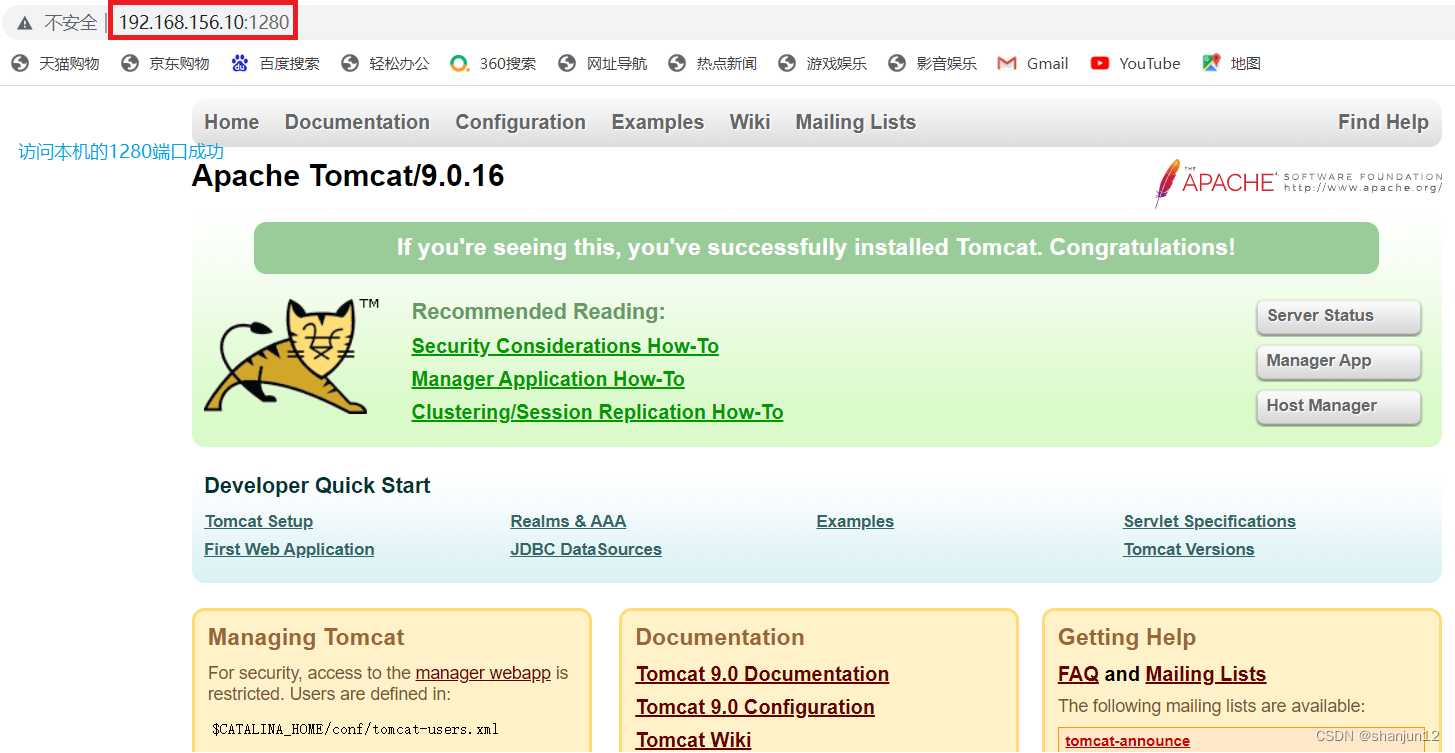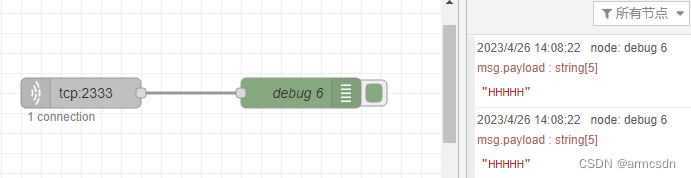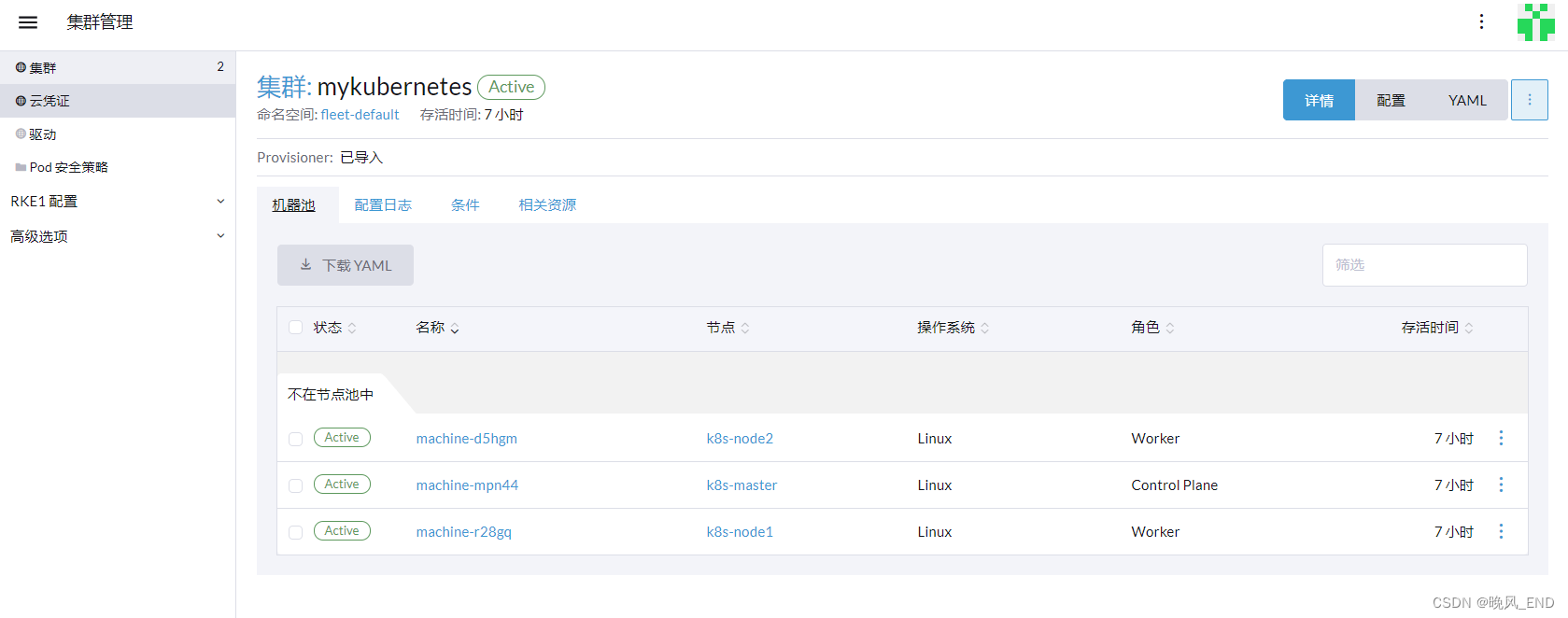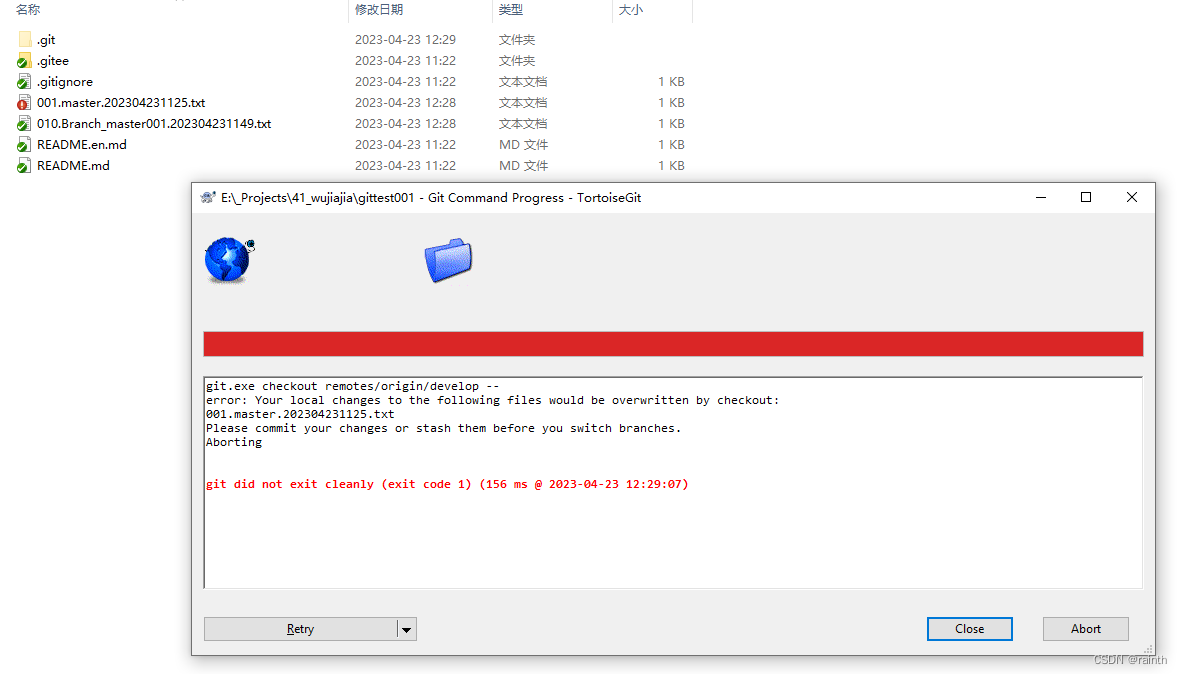目录
1.Docker Compose 概述(YML)
2.Docker Compose 安装
3.Docker Compose 配置常用字段
4.Docker Compose 常用命令
5.基于 Compose 创建 镜像
1.首先安装好Compose
2.使用Dockerfile环境:
3.docker-compose撰写tomcat镜像
1.Docker Compose 概述(YML)
我们再在使用 Docker 的时候,通过定义 Dockerfile 文件,然后使用 docker build 、docker run 等命令来生成镜像与启动容器。然而微服务架构的应用系统一般包含若干个微服务,每个微服务一般都会部署多个实例,如果每个微服务都要手动启停,那么效率之低,维护量之大可想而知。使用 Docker Compose 可以轻松、高效的管理容器,它是一个用于定义和运行多容器 Docker 的应用程序工具。Docker Compose 使用 YML 文件来配置应用程序所需要的的所有服务,非常适合组合使用多个容器进行开发的场景,且不再需要使用 shell 脚本来启动容器。
YML(重点):1.YAML是一种标记语言很直观的数据序列化格式,通常以.yml或.yaml为后缀的文件,阅读性很友好
2.不支持制表符tab键缩进,需要使用空格缩进,使用缩进表示层级关系
3.通常开头缩进 2 个空格,缩进的空格数不重要,只要相同层级的元素左对齐即可
4.字符后缩进一个空格,如冒号、逗号、横杆,如果包含特殊字符用单引号引起来
5.用'#'号表示注释
2.Docker Compose 安装
yum install -y docker-cecd /usr/local/bin/ 把本地软件包拖进来docker-compose
或者
curl -L https://github.com/docker/compose/releases/download/1.21.2/docker-compose-$(uname -s)-$(uname -m) -o /usr/local/bin/docker-composechmod +x /usr/local/bin/docker-composedocker-compose -v
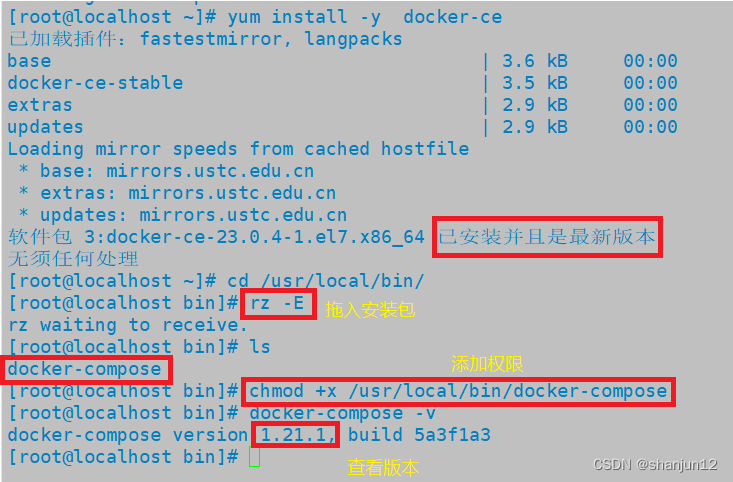
3.Docker Compose 配置常用字段
| 字段 | 描述 |
| build dockerfile context | 指定Dockerfile文件名构建镜像上下文路径 |
| image | 指定镜像 |
| command | 执行命令,覆盖默认命令 |
| container name | 指定容器名称由于容器名称是唯一的,不要随意自定义名称 |
| deploy | 指定部署和运行服务相关配置 |
| environment | 添加环境变量 |
| networks | 加入网络 |
| volumes | 挂载宿主机路径或命令卷 |
| restart | 重启策略,默认为no、always、no-failure、unless-stoped |
| hostname | 容器主机名 |
4.Docker Compose 常用命令
'命令格式:'
docker-compose [选项] [命令] [参数]'常用选项:'
-verbose:输出更多调试信息
-version:打印版本并退出
-f:使用特定的compose模板文件,默认为docker-compose.yml
-p:指定项目名称,默认使用目录名称
| 字段 | 解释 |
| build | 重新构建服务 |
| ps | 列出容器 |
| up | 创建和启动容器 |
| exec | 在容器内执行命令 |
| scale | 指定一个服务容器的启动数量 |
| top | 显示容器进程 |
| logs | 查看容器输出 |
| down | 删除容器、网络、数据卷和镜像 |
| stop/start/restart | 停止/启动/重启服务 |
5.基于 Compose 创建 镜像
1.首先安装好Compose
2.使用Dockerfile环境:
mkdir -p /root/compose_nginx/nginx
cd /compose_nginx/nginx/
nginx-1.12.2.tar.gzvim DockerfileFROM centos:7MAINTAINER darkRUN yum -y install pcre-devel openssl-devel zlib-devel gcc gcc-c++ make RUN useradd -M -s /sbin/nologin nginxADD nginx-1.12.2.tar.gz /usr/local/srcWORKDIR /usr/local/src/nginx-1.12.2
RUN ./configure --prefix=/usr/local/nginx \
--user=nginx \
--group=nginx \
--with-file-aio \
--with-http_stub_status_module \
--with-http_gzip_static_module \
--with-http_flv_module \
--with-http_ssl_moduleRUN make && make installRUN ln -s /usr/local/nginx/sbin/nginx /usr/local/sbin/
RUN ln -s /usr/local/nginx/conf/nginx.conf /etc/RUN rm -rf /lib/systemd/system/nginx.serviceADD nginx.service /lib/systemd/system/nginx.service
RUN chown nginx.nginx /lib/systemd/system/nginx.serviceRUN chmod 754 /lib/systemd/system/nginx.serviceEXPOSE 80
EXPOSE 443RUN echo "daemon off;" >> /usr/local/nginx/conf/nginx.confCMD ["/usr/local/nginx/sbin/nginx"](1)准备依赖文件
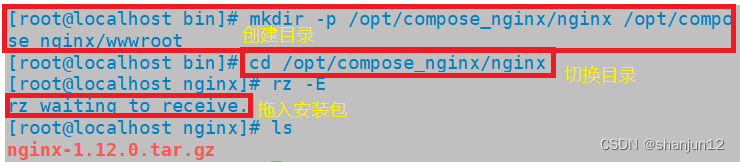
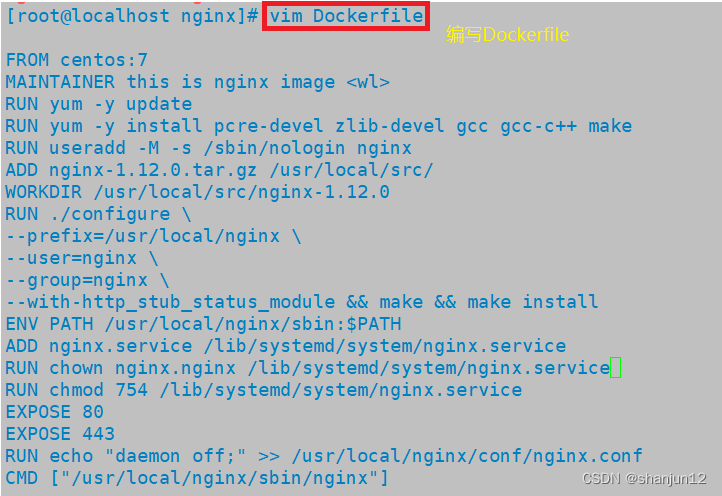
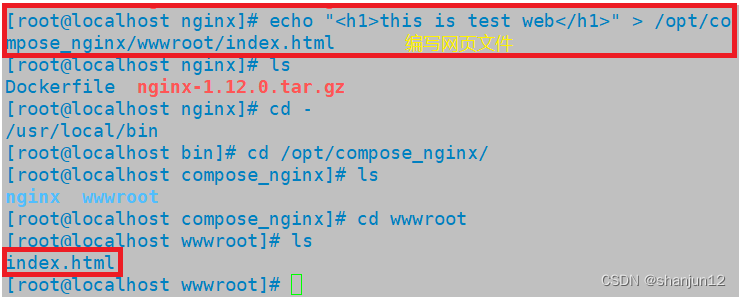
(2)编写配置文件docker-compose.yml
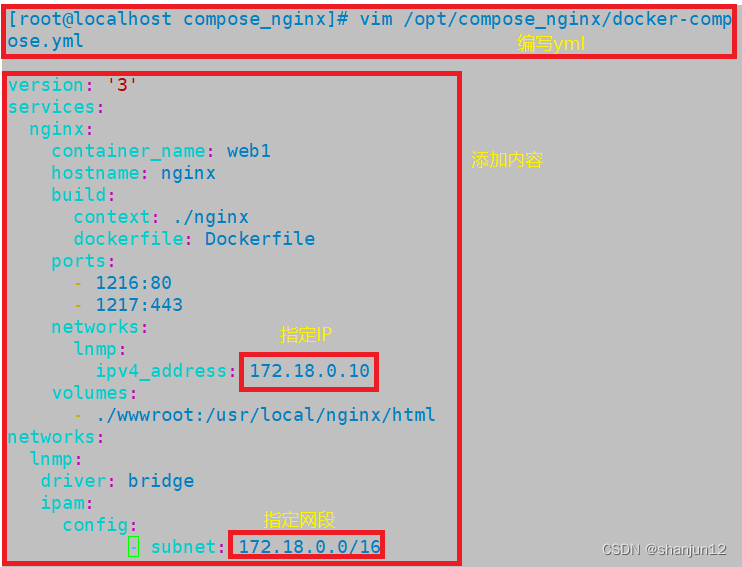
echo 1 > /proc/sys/net/ipv4/ip_forward
sysctl -w net.ipv4.ip_forward=1
sysctl -p /etc/sysctl.confdocker-compose -f docker-compose.yml up -ddocker ps -a
docker-compose ps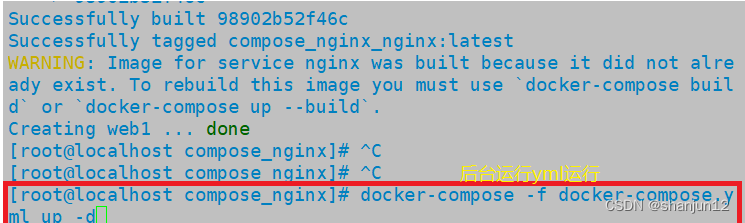


浏览器访问:http://192.168.156.10:1216
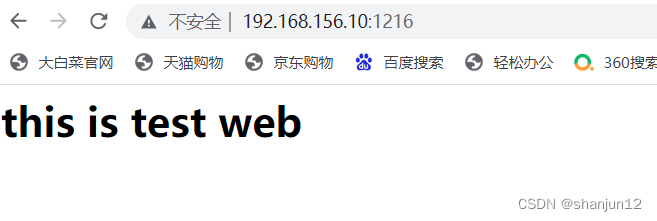
3.docker-compose撰写tomcat镜像
①首先创建一个tomcat的docker_compose文件夹
mkdir -p /opt/compose_tomcat/tomcat
②将tomcat编译安装的jdk包和tomcat包放入tomcat文件夹中
③进入tomcat文件夹编写Dockerfile文件
cd /opt/compose_tomcat/tomcat
vim Dockerfile
#文件内容如下
FROM centos:7
#基于centos:7镜像
ADD jdk-8u201-linux-x64.tar.gz /usr/local
ADD apache-tomcat-9.0.16.tar.gz /usr/local
RUN mv /usr/local/jdk1.8.0_201 /usr/local/java && mv /usr/local/apache-tomcat-9.0.16 /usr/local/tomcat
#将jdk和tomcat压缩包复制到镜像的/usr/local文件夹下并改名
ENV JAVA_HOME /usr/local/java
ENV JAVA_BIN /usr/local/java/bin
ENV JRE_HOME /usr/local/java/jre
ENV CLASSPATH /usr/local/java/jre/bin:/usr/local/java/lib:/usr/local/java/jre/lib/charsets.jar
ENV PATH $JAVA_BIN:/usr/local/java/jre/bin:$PATH
#定义路径变量
RUN mkdir /usr/local/tomcat/webapps/lucien \&& echo -e "<%@ page language=\"java\" import=\"java.util.*\" pageEncoding=\"UTF-8\"%>\n<html>\n<head>\n<title>JSP test1 page</title>\n</head>\n<body>\n<% out.println(\"123456\");%>\n</body>\n</html>" > /usr/local/tomcat/webapps/lucien/index.jsp \&& sed -i '71a <Host name="localhost" appBase="webapps" unpackWARs="true" autoDeploy="true" xmlValidation="false" xmlNamespaceAware="false">' /usr/local/tomcat/conf/server.xml \&& sed -i '72a <Context docBase="/usr/local/tomcat/webapps/lucien" path="" reloadable="true">' /usr/local/tomcat/conf/server.xml \&& sed -i '73a </Context>' /usr/local/tomcat/conf/server.xml \&& sed -i '74a </Host>' /usr/local/tomcat/conf/server.xml
#首先创建tomcat主页存放路径,然后添加主页内容,修改环境变量生效
EXPOSE 8080
#定义端口
ENTRYPOINT ["/usr/local/tomcat/bin/catalina.sh","run"]
#启动tomcat
④到compose_tomcat路径下创建tomcat的yml文件
cd /opt/compose_tomcat
vim docker-compose.yml
#内容如下:
version: '3'
#docker-compose版本
services:
#定义serverstomcat:
#容器名tomcatcontainer_name: web2hostname: tomcat-test
#主机名tomcat-testbuild:context: ./tomcatdockerfile: Dockerfile
#镜像构建dockerfile文件夹位置及名称ports:- 1280:8080
#端口映射networks:lnmp:ipv4_address: 172.19.0.100
#tomcatip定义
networks:lnmp:driver: bridgeipam:config:- subnet: 172.19.0.0/16
#自定义网络模式和网段,保存退出
⑤创建并启动tomcat容器,注意在/opt/compose_tomcat路径下执行
docker-compose -f docker-compose.yml up -d
#创建后台启动tomcat容器
docker ps -a
#查看容器状态及端口映射
#访问本机的1280端口查看是否成功(1)创建一个tomcat的docker_compose文件夹并拖入安装包
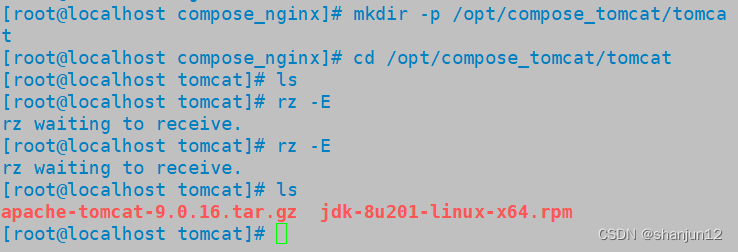
(2)在tomcat文件夹编写Dockerfile文件
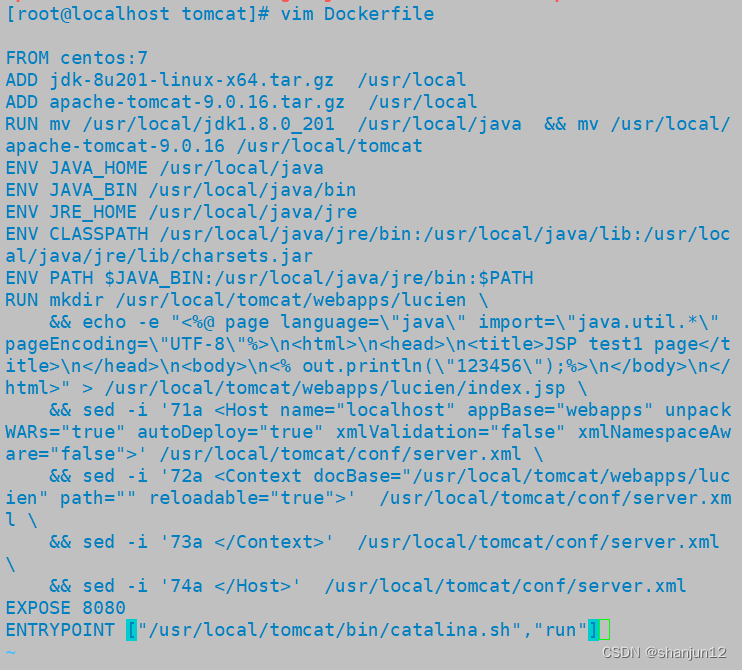
(2)到compose_tomcat路径下创建tomcat的yml文件

(3)创建并启动tomcat容器,注意在/opt/compose_tomcat路径下执行
docker-compose -f docker-compose.yml up -d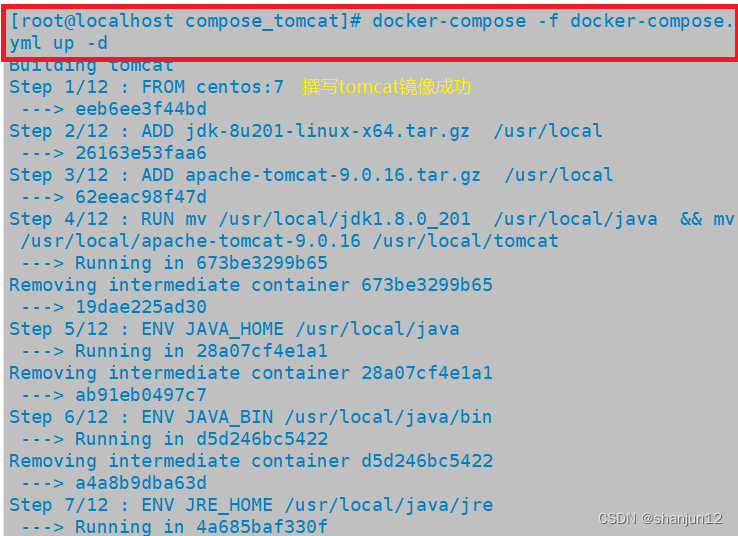
(4)创建后台启动tomcat容器
docker ps -a